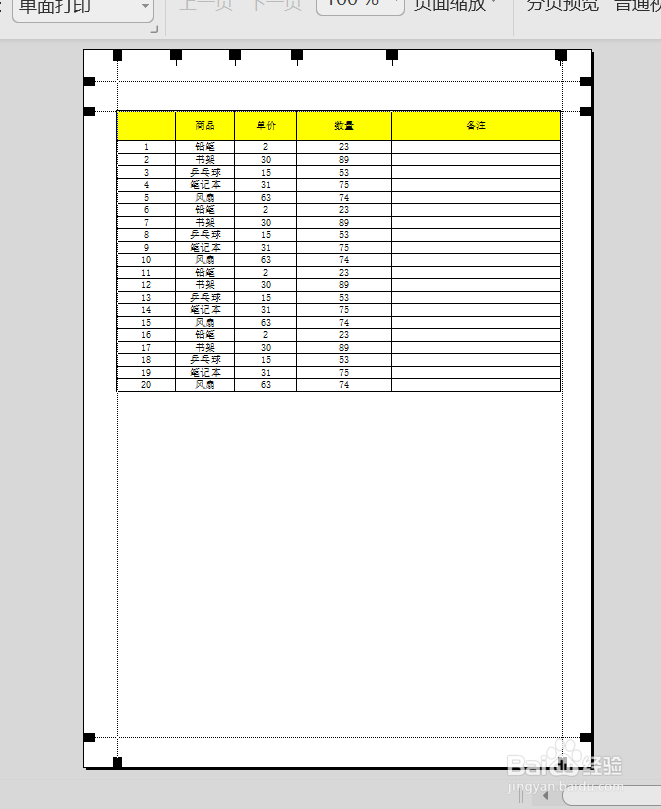1、打开表格
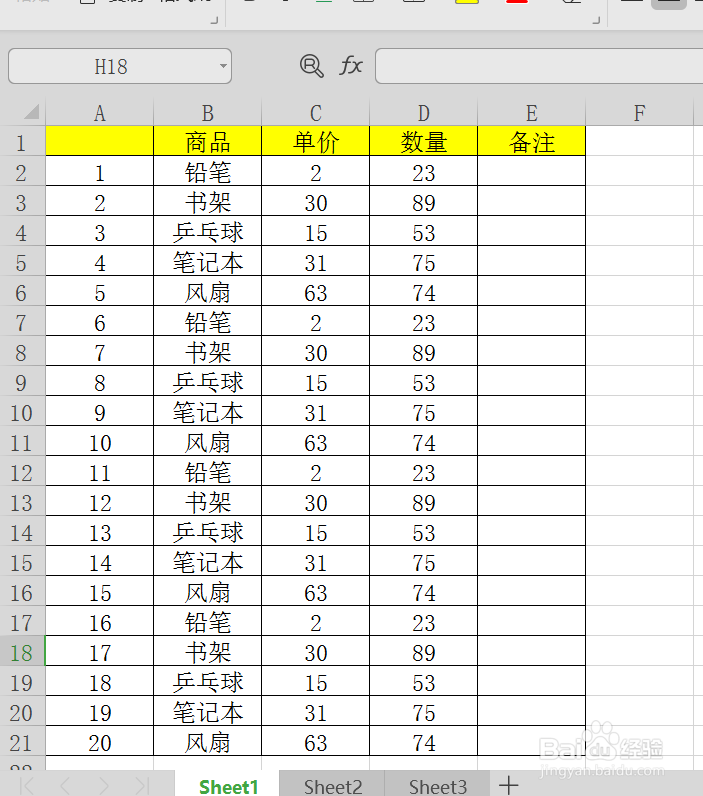
2、点击左上方文件-打印-打印预览

3、点击页面设置

4、选择将整个工作表打印在同一页

5、还可以将选择将所有行或列打印在同一页,这适合行或者列比较多的表格
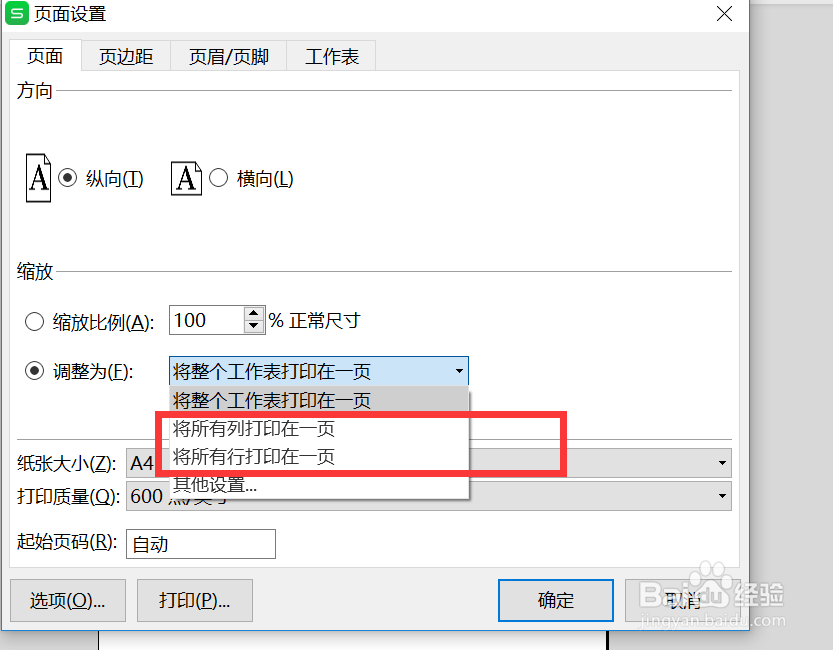
6、设置完后,可以看到表格太小,还需要调整

7、点击上方页边距,可以看到页面上有黑色小块,移动黑色小块,可以调整表格的大小

8、或者退出打印预览,选中要打印的表格区域,然后点击页面比距-打印区域,设置打印区域

9、可以看到打印区域是呈现虚线的

10、这样也能调整在打印时,整个工作表同一页上
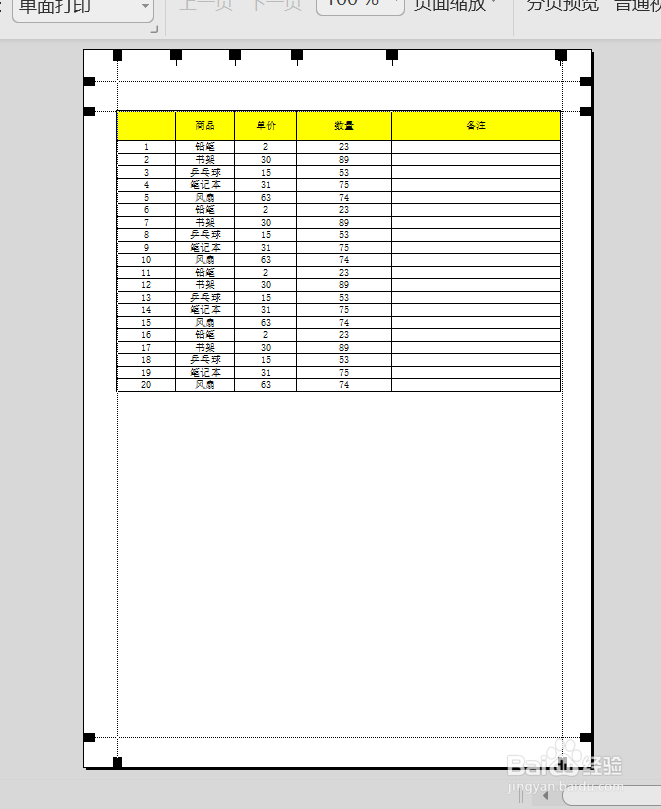
时间:2024-10-26 17:42:40
1、打开表格
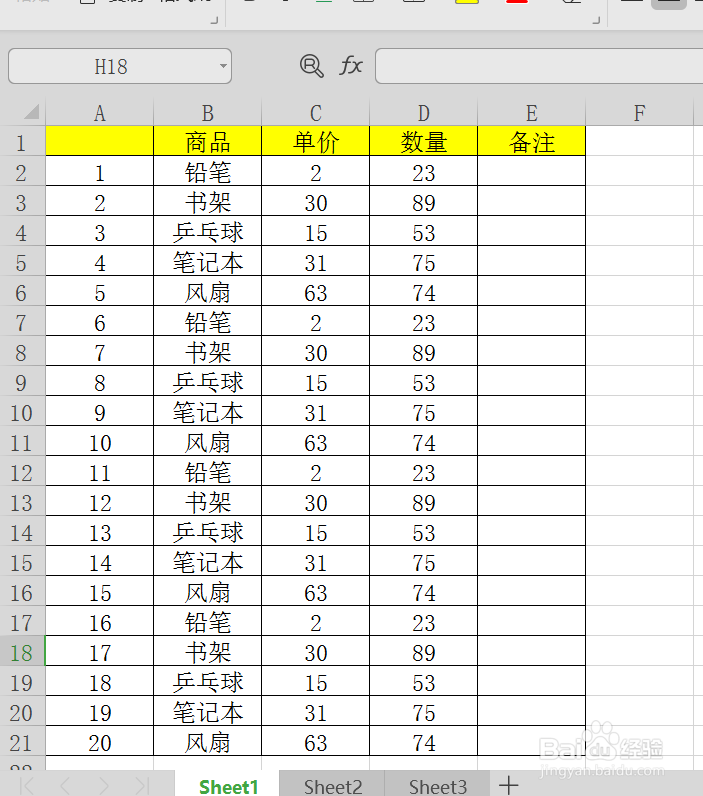
2、点击左上方文件-打印-打印预览

3、点击页面设置

4、选择将整个工作表打印在同一页

5、还可以将选择将所有行或列打印在同一页,这适合行或者列比较多的表格
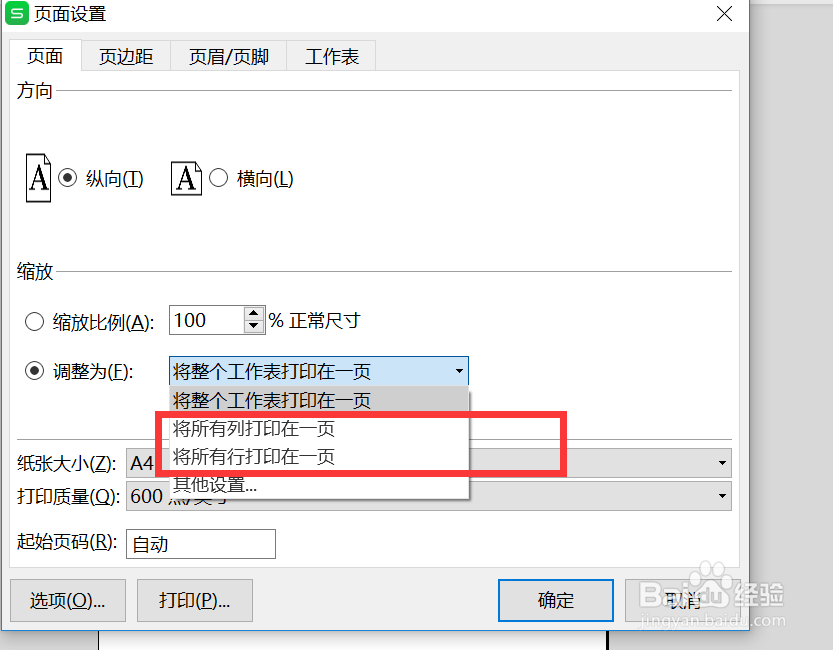
6、设置完后,可以看到表格太小,还需要调整

7、点击上方页边距,可以看到页面上有黑色小块,移动黑色小块,可以调整表格的大小

8、或者退出打印预览,选中要打印的表格区域,然后点击页面比距-打印区域,设置打印区域

9、可以看到打印区域是呈现虚线的

10、这样也能调整在打印时,整个工作表同一页上